win7怎么取消开机自检硬盘 win7关闭开机自检硬盘怎么操作
更新时间:2023-10-27 14:28:17作者:skai
众所周知,在我们的win7操作系统中,我们的电脑每次开机都会自动检测硬盘,导致我们开机速度变得缓慢,因此就有小伙伴想要关闭开机自检硬盘,但是许多小伙伴都不知道怎么操作,今天小编就给大家介绍一下win7关闭开机自检硬盘怎么操作,快来一起看看吧,希望对你有帮助。
具体方法:
1、 按住WIN+R输入:regedit,回车确认。
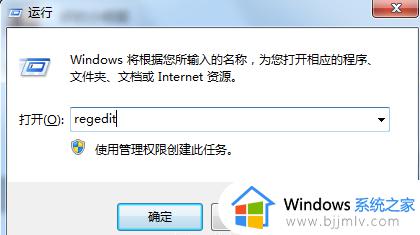
2、依次选择“HKEY_LOCAL_MACHINESYSTEMCurrentControlSetControlSession Manager”子键,
在右侧窗口中找到“BootExecute”键值项将其数值清空,
最后点击空白处,按“F5”键刷新注册表。
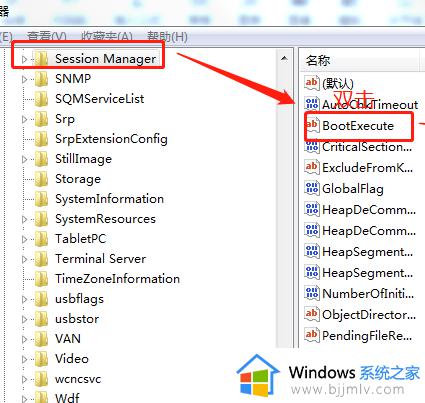
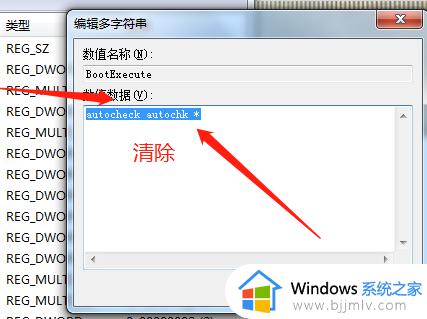
3、还有一种方法,还是按win+r,调出运行界面,输入cmd回车。
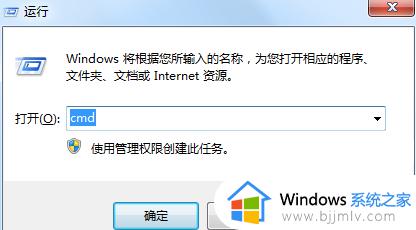
4、输入 chkntfs /x+盘符,比如禁止d盘开机自检就输“入chkntfs /xd: chkntfs /t:0”
这里可以把所有的盘都禁止开机自检,提高运行速度。
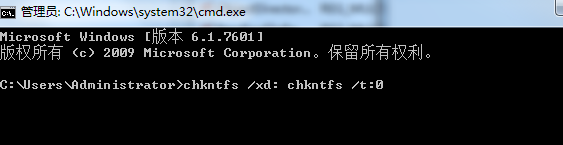
以上全部内容就是小编带给大家的win7关闭开机自检硬盘操作方法详细内容分享啦,还不清楚怎么操作的小伙伴就快点跟着小编一起操作。
win7怎么取消开机自检硬盘 win7关闭开机自检硬盘怎么操作相关教程
- win7开机硬盘自检取消方法 win7开机硬盘自检怎么取消
- win7电脑开机检测硬盘怎么取消 win7关闭开机检测硬盘方法
- win7开机检测硬盘怎么关闭 win7开机硬盘自检如何禁用
- win7关闭硬盘开机自动检测方法 win7如何禁用硬盘自检功能
- win7跳过开机硬盘自检步骤 win7如何跳过开机硬盘自检
- win7硬盘检测怎么关闭 win7关闭硬盘检测如何操作
- win7开机硬盘一直自检怎么办 win7电脑开机硬盘自检如何解决
- win7电脑开机自检怎么关闭 win7如何关闭开机自检
- 关闭win7开机自检测设置方法 win7怎样关闭开机自检
- win7自检怎么关闭 如何关闭win7开机自检测
- win7系统如何设置开机问候语 win7电脑怎么设置开机问候语
- windows 7怎么升级为windows 11 win7如何升级到windows11系统
- 惠普电脑win10改win7 bios设置方法 hp电脑win10改win7怎么设置bios
- 惠普打印机win7驱动安装教程 win7惠普打印机驱动怎么安装
- 华为手机投屏到电脑win7的方法 华为手机怎么投屏到win7系统电脑上
- win7如何设置每天定时关机 win7设置每天定时关机命令方法
win7系统教程推荐
- 1 windows 7怎么升级为windows 11 win7如何升级到windows11系统
- 2 华为手机投屏到电脑win7的方法 华为手机怎么投屏到win7系统电脑上
- 3 win7如何更改文件类型 win7怎样更改文件类型
- 4 红色警戒win7黑屏怎么解决 win7红警进去黑屏的解决办法
- 5 win7如何查看剪贴板全部记录 win7怎么看剪贴板历史记录
- 6 win7开机蓝屏0x0000005a怎么办 win7蓝屏0x000000a5的解决方法
- 7 win7 msvcr110.dll丢失的解决方法 win7 msvcr110.dll丢失怎样修复
- 8 0x000003e3解决共享打印机win7的步骤 win7打印机共享错误0x000003e如何解决
- 9 win7没网如何安装网卡驱动 win7没有网络怎么安装网卡驱动
- 10 电脑怎么设置自动保存文件win7 win7电脑设置自动保存文档的方法
win7系统推荐
- 1 雨林木风ghost win7 64位优化稳定版下载v2024.07
- 2 惠普笔记本ghost win7 64位最新纯净版下载v2024.07
- 3 深度技术ghost win7 32位稳定精简版下载v2024.07
- 4 深度技术ghost win7 64位装机纯净版下载v2024.07
- 5 电脑公司ghost win7 64位中文专业版下载v2024.07
- 6 大地系统ghost win7 32位全新快速安装版下载v2024.07
- 7 电脑公司ghost win7 64位全新旗舰版下载v2024.07
- 8 雨林木风ghost win7 64位官网专业版下载v2024.06
- 9 深度技术ghost win7 32位万能纯净版下载v2024.06
- 10 联想笔记本ghost win7 32位永久免激活版下载v2024.06